Les tests et leur paramétrage
Afin d'ajouter un test il faut activer le mode édition et choisir d'ajouter l'activité test.
La page de paramétrage des tests s'ouvre et elle comporte 10 sections :
1. Généraux
Dans la première section l'enseignant saisira le nom du test, une description (pas obligatoire) et si cette description apparaîtra ou pas sur la page du cours à côté du nom du test.
2. Temps
Il existe plusieurs paramétrages qui vont limiter le temps d'ouverture du test :
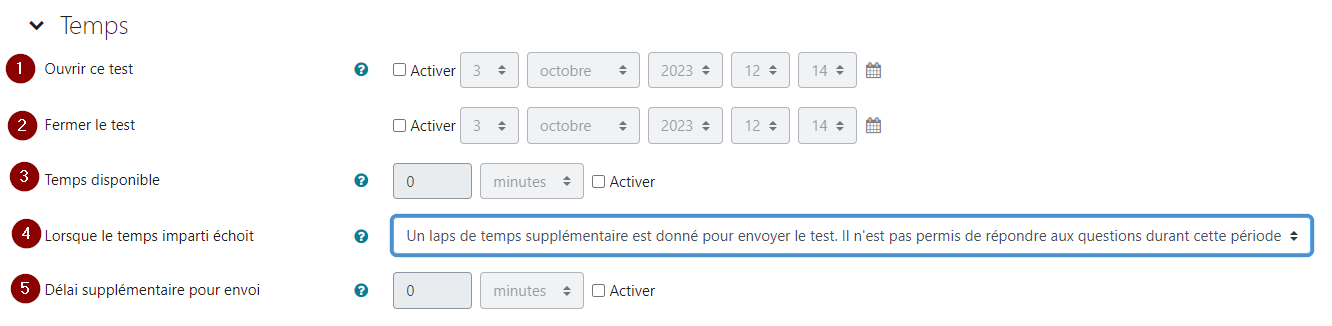
1. et 2. L'ouverture et la fermeture d'un test peut être limitée en fonction des dates. Il est possible d'activer les deux paramètres ou bien qu'un seul.
3. L'enseignant peut limiter le temps également en minutes.
4. Pour ce paramétrage il est recommandé de choisir l'option "La tentative en cours est envoyée automatiquement"
5. Si au point 4 l'enseignant choisit l'option de donner un laps de temps supplémentaire pour l'envoi (pas recommandée), un délai supplémentaire en minutes peut être octroyé pour que l'étudiant puisse cliquer sur le bouton "Tout envoyer et terminer".
3. Note

- Ce réglage fait la liaison entre le test et la catégorie du carnet de notes où la note sera renseignée automatiquement.
- L'enseignant peut limiter le nombre de tentatives que l'étudiant peut faire. Par exemple en situation d'examen, généralement on choisit une seule tentative.
- Ce réglage détermine la note minimale de réussite. La valeur est utilisée dans l'achèvement d'activités et de cours, ainsi que dans le carnet de notes, où les notes supérieures sont en vert et les notes inférieures en rouge.
- Si on permet plusieurs tentatives, plusieurs possibilités d'évaluation sont possibles : la note le plus haute obtenue, la moyenne des notes, la note de la première ou bien de la dernière tentative.
4. Mise en page

1. Il est possible de régler automatiquement quand une nouvelle page apparaît dans le test ( paramétrage intéressant sur les Tests longs) . L'endroit où la nouvelle page apparaît peut être paramétré aussi sur la page de modification du test.
2. Un étudiant peut naviguer librement dans les pages du test ou bien il a seulement la possibilité de passer d'une page à l'autre sans pouvoir revenir à la précédente.
En cliquant sur "Afficher plus...", des paramétrages supplémentaires s'affichent, qu'il est possible de cacher en cliquant sur "Afficher moins..."
5. Comportement de la question
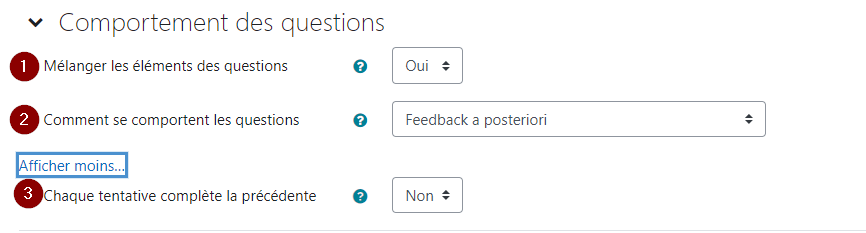
1. Les éléments des questions peuvent être mélangés automatiquement. Il s'agit typiquement des questions de type QCM
2. Plusieurs possibilités de comportement des questions existent :
- Feedback à posteriori : l'étudiant reçoit les feedback après avoir finalisé le test
- Feedback à posteriori avec indication de certitude : l'étudiant doit indiquer à quel point il est sûr de sa réponse.
- Feedback immédiat : l'étudiant reçoit le feedback après sa réponse mais n'a pas la possibilité de la changer.
- Feedback immédiat avec indication de certitude : l'étudiant doit indiquer à quel point il est sûr de sa réponse et il reçoit un feedback juste après sa réponse.
- Interactif avec des tentatives multiples : l'étudiant reçoit les feedback après chaque réponse et à la possibilité de la corriger mais avec une note moindre
- Mode adaptatif : l'étudiant a droit à plusieurs tentatives de réponse aux questions mais avec une note moindre. Pour que ce paramétrage fonctionne la case "Si correcte" doit être cochée dans les options de relecture.
- Mode adaptatif (sans pénalité) : l'étudiant a droit à plusieurs tentatives de réponse sans être pénalisé pour ses réponses erronées.
3. Si plusieurs tentatives sont autorisées, et si les tentatives se compétent l'étudiant retrouvera ses anciennes réponses à chaque fois qu'il rouvre le test.
6. Options de relecture
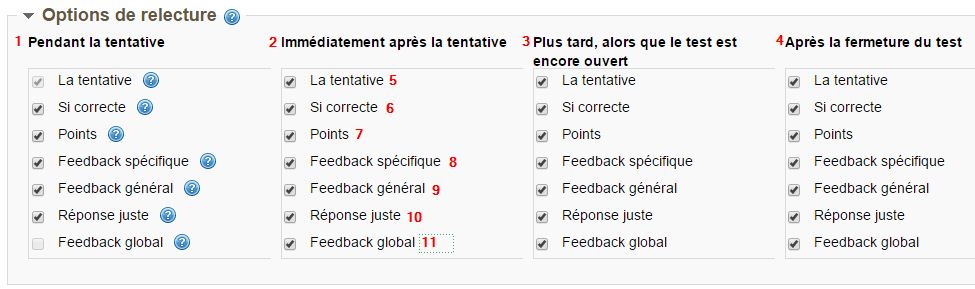
- Les options cochées sont visibles pendant les tentatives.
- Les options cochées sont visibles deux minutes après que l'étudiant ait fini son test.
- Les options cochées sont visibles après ces deux minutes.
- Les options cochées sont visibles qu'après la date de fermeture du test. Si le test n'a pas de date de fermeture ce sont les options du point 3 qui restent valables.
- L'étudiant a la possibilité de relire ses réponses.
- Montre si les réponses de l'étudiant étaient correctes, partialement correctes ou bien incorrectes.
- Montre les points pour chaque tentative et le score final.
- Feedback donné en fonction de la réponse de l'étudiant.
- Feedback général pour la question. Tous les étudiants vont recevoir le même texte.
- Montre la réponse correcte pour chaque question.
- Feedback donné en fonction de la note obtenue au test.
7. Apparence
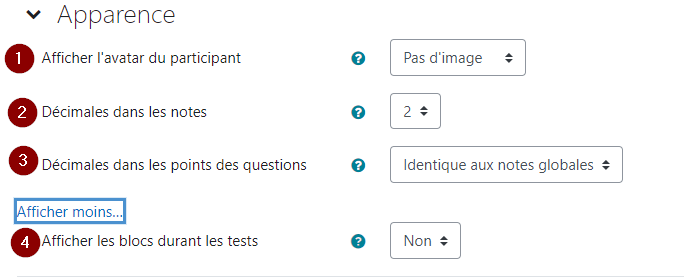
1. Permet l'affichage du nom de l'avatar (photo) de l'étudiant à côté de sa tentative de test.
2. Réglage du nombre de décimales souhaités dans les note du test (globale)
3. Réglage du nombre de décimales souhaités dans les questions
4. Il est possible à l'aide de ce paramétrage de cacher ou bien d'afficher les blocs qui apparaissent sur la page du cours
8. Restrictions supplémentaires sur les tentatives

1. Il est possible de définir un mot de passe que les étudiants devront saisir avant l'ouverture du test.
2. Il est possible de restreindre l'accès au test en fonction des IP des ordinateurs.
3. et 4. Si le test comporte plusieurs tentatives, on peut imposer un délai entre les tentatives. Ce paramétrage est utile dans le cas d'une évaluation formative quand à la fin d'une tentative l'étudiant a accès aux résultat corrects. En imposant un délai entre les tentatives la vérification de l'acquisition des connaissances est plus pertinente.
5. L'option "Nouvelle fenêtre avec un peu de sécurité Javascript" offre quelques sécurités en plus contre la triche : la fenêtre du test qui s'ouvre ne contient pas les boutons de navigation et la fonction copier/coller ne fonctionne pas. Cette option peut aussi bloquer l'accès au test aux étudiants qui n'ont pas un navigateur qui accepte Javascript.
9. Feedback global
L'enseignant peut saisir un retour par rapport à la note obtenue par l'étudiant. Vous pouvez spécifier le commentaire en fonction de la note. Pour cela cliquez sur "Ajouter 3 champs de feedback".
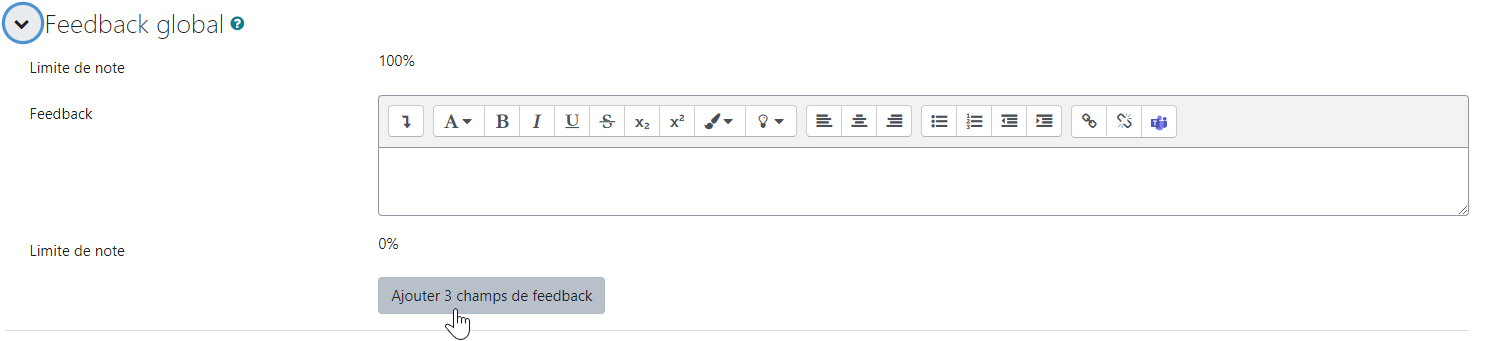
10. Réglages courants

1. Le test peut être "affiché sur la page de cours", "caché sur la page de cours" ou "rendu visible mais invisible sur la page du cours".
2. Ce paramètre est utile pour des calculs dans le carnet de notes.
3. Il existe trois options :
- pas de groupe : il n'y a pas de groupes dans le cours
- groupes visibles : des groupes existent mais tout le monde peut voir les contributions des autres
- groupe séparés : les contributions d'un groupe sont invisibles pour les autres
4. Les groupements sont des groupes des groupes. Si un groupement est sélectionné, ses membres peuvent travailler ensemble. Il est également possible de restreindre l'accès à une activité à un groupement.
Paramètres traités pendant la formation "Badges" :
11. Restreindre la disponibilité
12. Achèvement d'activité
En fonction des questions les tests sont évalués de manière automatique.
Police
Taille de police
Crénage de la police
Visibilité de l’image
Espacement des lettres
Hauteur de ligne
Surbrillance de lien
Alignement du texte